Линук хијерархија датотечног система
Све почиње на стаблу директоријума Линука. Полазећи од „корена“ (означеног са „/“), стабло хијерархије директоријума се шири на сваку другу локацију. Све датотеке и фасцикле налазе се на овој мрежи.
Ово је прича о подразумеваном систему датотека. Да бисте приступили било ком другом систему датотека, он такође мора бити под тренутним системом датотека. Сваки додатни систем датотека мора бити монтиран на тачку монтирања (директоријум који је тренутно доступан постојећем систему датотека). Тек тада ће систем датотека бити доступан тренутном систему датотека. За извођење било које радње, тачка монтирања ће деловати као мрежни пролаз од хоста до система датотека гостију.
Када је посао завршен, може се демонтирати. Демонтажа је у суштини одвајање везе између монтираног система датотека и остатка система датотека. Ово је посао којим се „умоунт“ бави. Заузима тачку монтирања одређеног система датотека и одваја га од постојећег.
Проверимо како да користимо „умоунт“ за одвајање постојећег система датотека.
Локација
који умоунт
Ово ће показати локацију „умоунт-а“. Сваки пут када позовете ову команду, она ће се покренути одатле.
Верзија
Да бисте проверили верзију „умоунт“, покрените следећу наредбу.
умоунт -ВИли,
умоунт --верзија
Демонтажа система датотека
За демонтажу, “умоунт” треба тачку монтирања тог система датотека. Ево структуре наредбе „умоунт“.
умоунтНа пример, монтирао сам Убунту ИСО. Постављен је на “/ рун / медиа / виктор / Убунту 19.Тачка монтирања 04 амд64 ”. Покрените команду „моунт“ да бисте проверили њено постојање.

Да бисте демонтирали ИСО, користите следећи.
умоунт '/ рун / медиа / виктор / Убунту 19.04 амд64 '
Ако је демонтажа била успешна, одвијаће се без издавања знака упозорења. Да бисте проверили да ли је прошло успешно, покрените „моунт“.
носач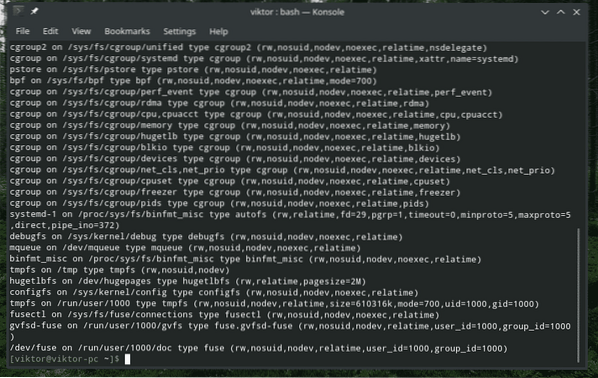
Тачка монтирања није наведена, што значи да је успешно демонтирана.
Сила демонтирати
Ако се користи тачка монтирања, „умоунт“ вам неће дозволити да демонтирате систем датотека. Уместо тога, избациће грешку.

Ако нисте сигурни у исход, не бисте требали покушавати да демонтирате било који систем датотека. Ако одлучите да принудно демонтирате, користите заставицу „-ф“.
судо умоунт -ф
Чини се да чак ни то није могло да демонтира систем датотека. У том случају користите лењи демонтажу. Користите заставицу „-л“.
судо умоунт -л
Потврдите резултат.
носач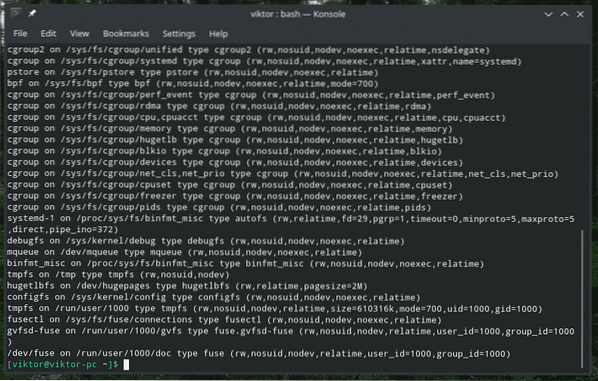
Па, шта се овде догодило? Први ће покушати демонтирати систем датотека, чак и ако је заузет. Међутим, у неким случајевима може завршити неуспехом у постизању циља. У том случају користили смо „лењи“ демонтажу. Чека да се све операције на диску заврше, а затим демонтирају систем датотека.
У горњем сценарију, изводио сам велику копију датотеке. Дакле, коришћење лење демонтаже омогућило је да систем датотека нестане чим се задатак копирања датотеке заврши.
Откривање употребе датотечног система
Ако постоји било који програм који приступа датотечном систему, не може се нормално демонтирати. У том случају, најбољи начин је тражење кривца који приступа датотечном систему и предузима потребне радње. Постоји више начина за то, али постоји још један уграђени алат који обавља посао: топионик.
Покрените следећу наредбу да бисте проверили покренуте процесе који приступају одређеном систему датотека.
топионик -му
Са овим излазом постоје две ствари које можете учинити; замолите власника процеса да га прекине или прекине користећи привилегију суперкорисника. У овом случају, следимо другу опцију.
топионик -кИли,
топионик -к -9
Демонтажа свих датотека
Опрез: Ово је опасан потез. Без икаквих предострожности велика је вероватноћа да ће ова команда нанети значајну штету систему.
Следећа наредба ће демонтирати све системе датотека тренутног система (описано у / етц / мтаб). Са „умоунт“ в2.7 и новије верзије, систем датотека неће бити демонтиран. За ову радњу користите заставицу „-а“.
умоунт -а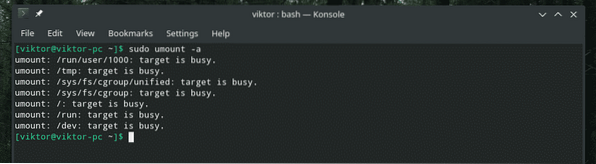
Поновно постављање када демонтажа не успе
Ова наредба ће рећи “умоунт” да поново инсталира систем датотека у режиму “само за читање” ако демонтажа не успе.
умоунт -р
Ако је тачка монтирања монтирана као уређај петље, следећа команда ће је такође ослободити.
умоунт -р -д
Лажно демонтирање
Следећа наредба ће обавити све поступке демонтаже, осим стварног извршења помоћног умоунт-а. Помоћу ове методе унос се може уклонити из датотеке „/ етц / мтаб“.
Зашто би нам могао затребати? У неким случајевима су застарели уноси присутни у датотеци „/ етц / мтаб“. Ова наредба ће уклонити неважеће уносе без изазивања проблема.
Прво погледајте датотеку „/ етц / мтаб“.
мачка / итд / мтаб
Сада изведите лажни демонтажу.
умоунт --факе
Вишеструко демонтирање
Ако сте заинтересовани за демонтажу више тачака монтирања, не морате покретати „умоунт“ за сваку појединачну тачку монтирања. Све се то може извести из једне линије.
умоунт
Последње мисли
Једини циљ „умоунт-а“ је демонтирање било ког монтираног система датотека са система. Иако се сценарио употребе разликује, то су готово све радње које се у већини случајева извршавају. Потпуни, детаљни водич о овим опцијама потражите на страници са информацијама о човеку и информацијама.
човек умоунт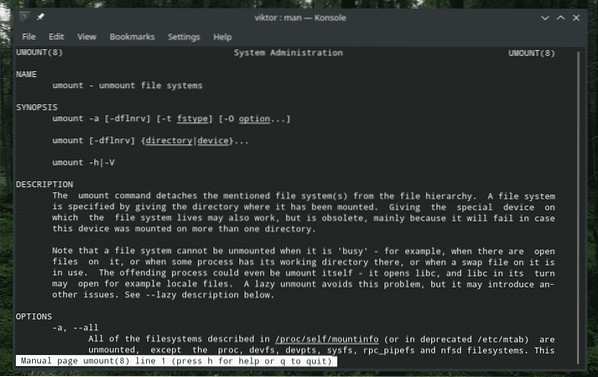
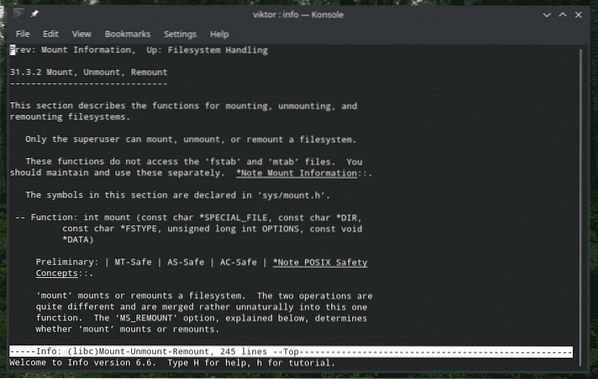
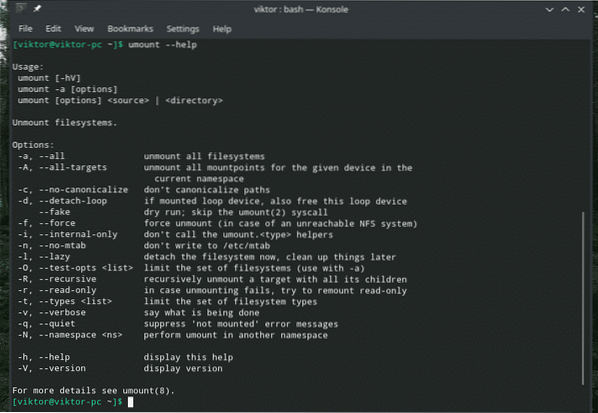
Уживати!
 Phenquestions
Phenquestions


